| Autor: | Lucas Vidigal Mello | Versão: | 1.0 |
| Revisores: Atualização: | Valdemar Júnior Juliano Rodrigues dos Santos | Data: Data: | 20/10/2015 14/02/2017 |
Objetivo: Auxiliar usuários de forma fácil e ágil a gerenciar e criar um container de sinalização digital.
Aplica-se a: Userful Multiplataforma/Videowall
Requisitos: Userful Multiplataforma/Videowall instalado, atualizado e com os plugins de vídeos habilitados.
Primeiramente devemos abrir o centro de controle do Userful, para isso digitamos o IP da máquina onde o Userful está instalado em qualquer browser da mesma rede:
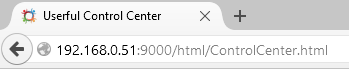
Neste exemplo nosso servidor Userful possui o IP 192.168.0.51.
É necessário então fazer login no Userful Control Center(com a senha de root criado no momento da instalação)
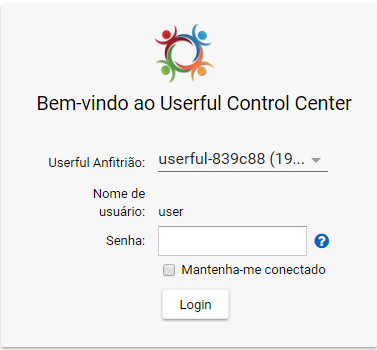
Uma vez feito o login temos a tela inicial do Userful Control Center, onde iremos selecionar a opção "Nova Fonte":
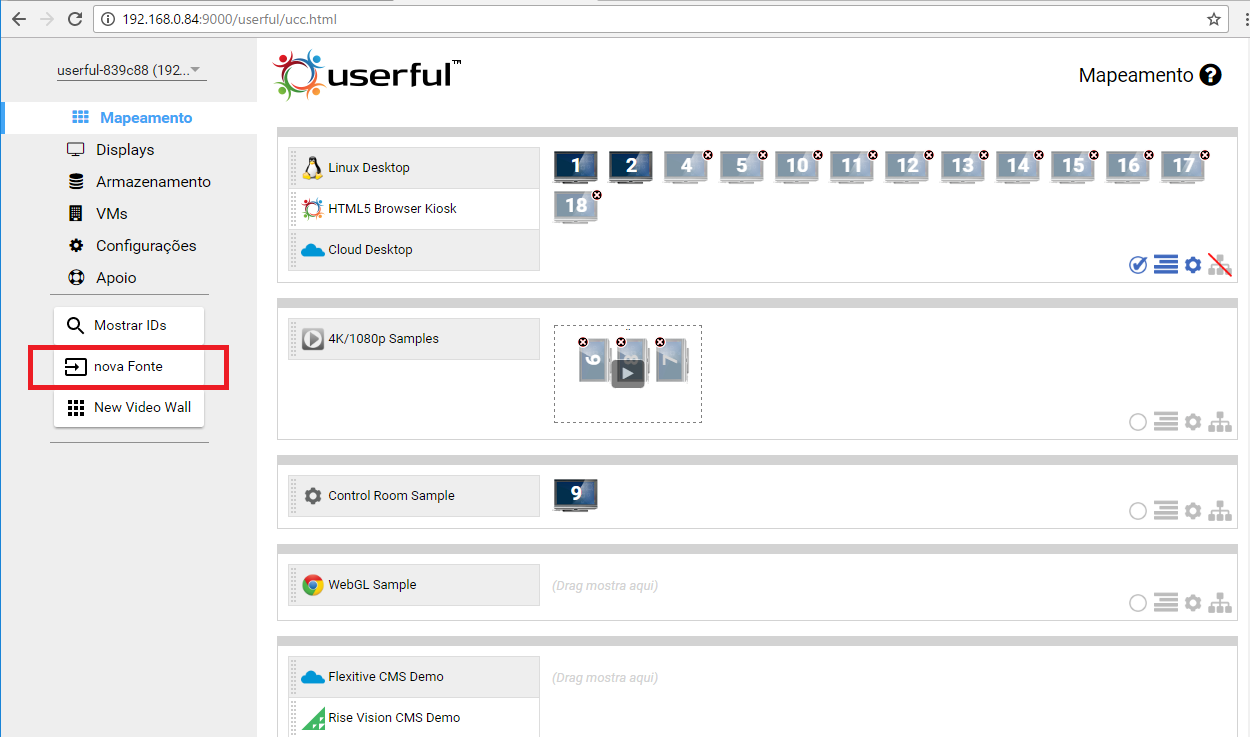
Na janela de criação escolhemos a opção "Signage do Jogador".
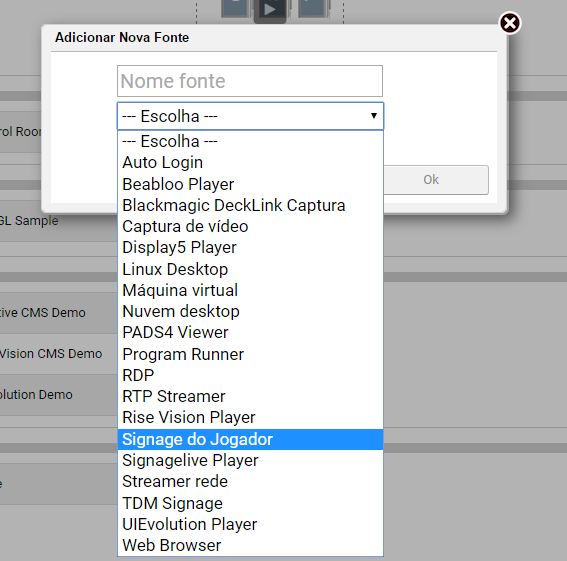
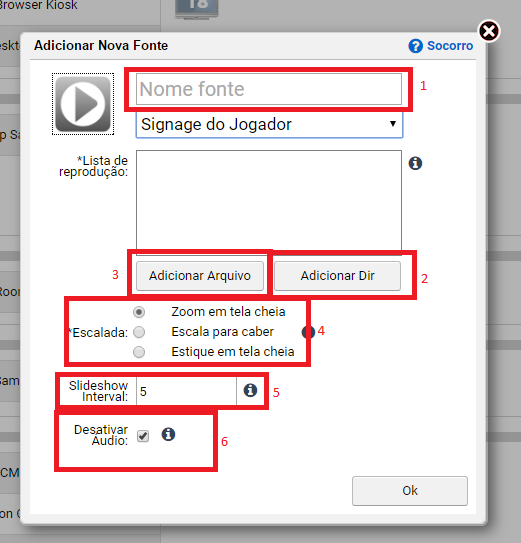
1- Coloca-se o nome do nosso container afim de identificação.
2- Seleciona-se um diretório especifico onde iremos buscar nossos arquivos de mídia.
3- Seleciona-se um arquivo dentro da pasta padrão de arquivos. (A pasta é /content/media)
4- Especifica-se se a imagem será ajustada ou não para a resolução da tela.
5- Especifica quanto tempo (segundos) ocorrerá a transição de uma mídia e a outra.
6- Especifica-se se será ou não executado o áudio do vídeo.
Uma vez terminando as configurações selecionamos o OK e o novo container deverá ser criado.
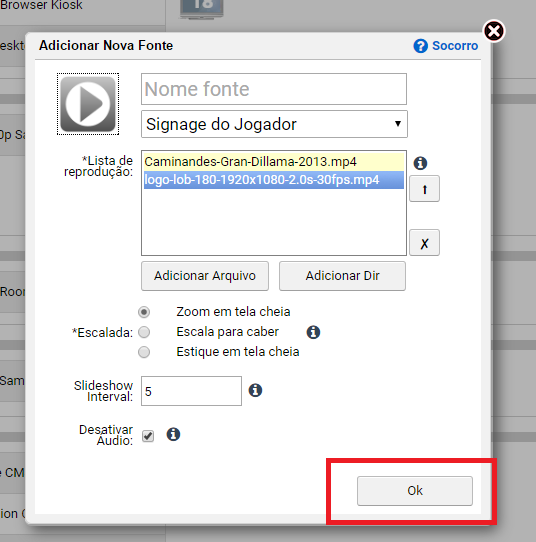
O novo container será criado ao fim da tela inicial.

Agora deve-se arrastar o monitor que deseja reproduzir o vídeo para dentro deste container, para isso pressione e segure com o botão direito do mouse o monitor escolhido e arraste até o container criado.
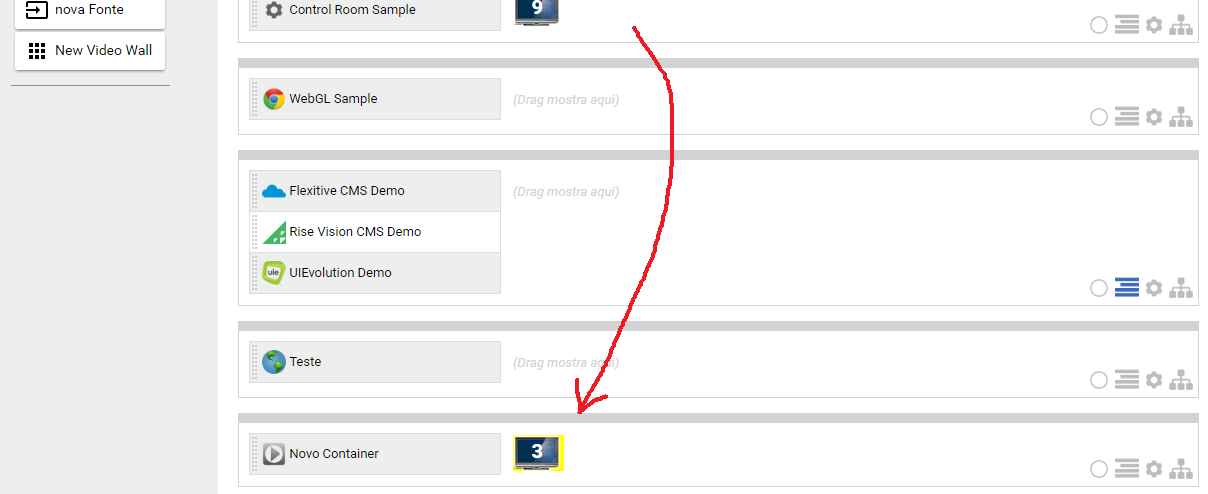
Deve-se aplicar a configuração para que o a alteração tenha efeito e a mídia para que comece a ser reproduzida.
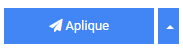
Configurações adicionais.
No canto oposto ao nome do container (lado direito) existe as seguintes imagens:
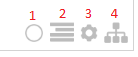
1- Ao selecionar essa opção você tornará o container como padrão, ou seja, todo novo dispositivo será automaticamente associado a este container.
2- Ao selecionar essa opção o monitor mostrará uma tela de boas vindas com o nome do container.
3- Ao selecionar essa opção você definirá se as estações neste container terão acesso rápido ao Userful Control Center.
4- Nessa opção você pode espelhar a tela para os monitores do container, basta marcar a opção ligado e selecionar o monitor de controle.
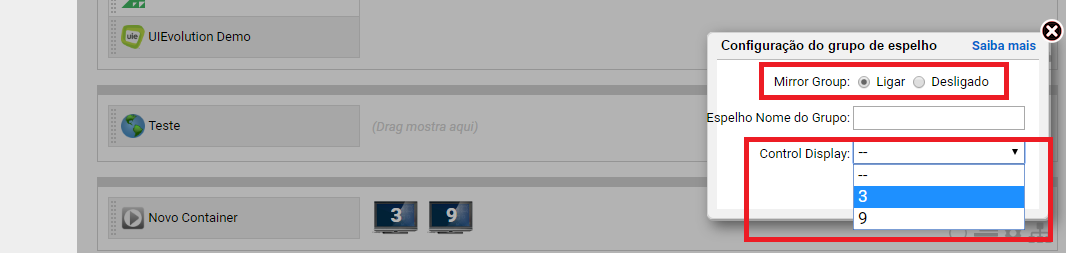
OBS: Se a opção um (1- perfil padrão) a opção quatro (4- grupo de espelho) não irá funcionar.